
Доброго времени суток. Настало время познакомить вас с таким замечательным менеджером загрузок, как download master, одним из полезных качеств которого является возможность докачки файлов.
В этом уроке я постараюсь показать как им пользоваться, а также расскажу о наиболее интересных функциях, предоставляемых программой, среди которых, возможность проверять закачиваемые файлы на наличие вирусов и старт закачек в заранее заранее заданное время.
Как пользоваться download master?
Для начала скачайте download master с официального сайта и установите его на свой компьютер.
Чтобы начать закачку какого-либо файла, вам нужно заполучить его ссылку. Допустим, вы хотите скачать программу winrar, о которой я писал в статье, о разархивации архивов.
[adsense1]Чтобы заполучить на нее ссылку, нужно перейти на страницу скачивания программы и кликнув правой кнопкой мыши по ссылке для скачивания, выбрать пункт «копировать адрес ссылки».

Теперь нужно запустить программу download master и в левом верхнем углу кликнуть по иконке, обозначающей синий плюсик.
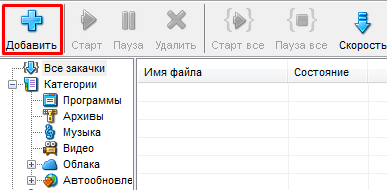
Затем, в открывшемся окне, в поле «Ссылка (URL)» вставить скопированную ссылку, а в разделе «Сохранить в» подобрать подходящую папку, куда будет произведено скачивание, можно выбрать папку «загрузки» из библиотеки windows 7.
После этого нажать кнопку «Начать закачку».
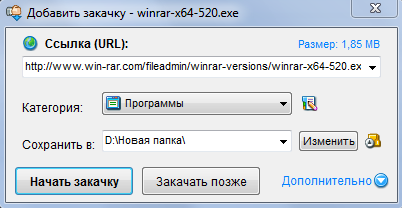
После чего закачка файла успешно начнется, узнать о процессе которой вы сможете из всплывшего окна.
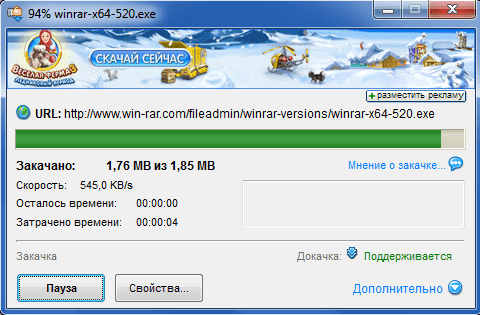
А после того как она завершится, вы услышите звуковое уведомление.
Функции в программе download master
Теперь я хотел бы поговорить о наиболее полезных функциях, предоставляемых программой download master.
Старт закачек по времени
Если вы войдете во вкладку «автоматизация», то сможете настроить время старта закачек, для этого выберите пункт «стартовать все закачки по времени» и в появившемся окне выставите необходимое время в формате «00:00».
Эта функция очень хорошо сочетается вместе с онлайн-сервисом savefrom, когда нужно скачать видео с Ютуба, так как здесь вы можете указать несколько ссылок на разные видео и начать загрузку в любое удобное время.
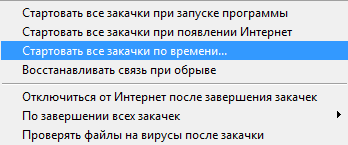
Выключение компьютера
Также download master позволяет отключать компьютер после завершения всех закачек. Чтобы активировать эту функцию, выберите пункт «по завершении всех закачек» и в открывшемся подменю нажмите «выключить пк».
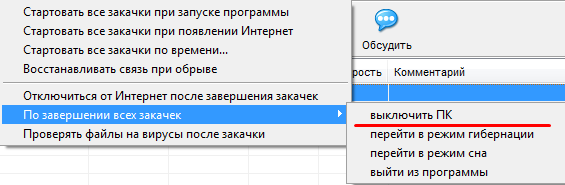
Проверка файлов на наличие вирусов
Еще одна функция, на которую я хотел бы обратить ваше внимание, это проверка закачанного файла на наличие вирусов. Чтобы ее активировать откройте все ту же вкладку «автоматизация» далее выберите пункт «проверять файлы на вирусы после закачки»

Теперь поставьте галочку в одноименном пункте и в поле «Антивирусная программа», укажите путь к вашему антивирусу, чтобы с помощью него производилась проверка. Либо после завершения закачек можете прозвести проверку в ручную, о том как это сделать я написал в статье об онлайн сканированиии компьютера на вирусы.
А на этом мой сегодняшний урок подходит к концу, если у вас остались вопросы, то вы всегда можете ко мне обращаться. Всем удачного дня и хорошего настроения.
[adsense2]




FDM более функциональный.